موسیقی را مستقیماً از اینستاگرام اضافه کرده یا موسیقی خود را از سرویس های پخش موسیقی مورد علاقه خود مانند Spotify، SoundCloud و Shazam دریافت کنید. تنها کافیست این مراحل ساده را دنبال کنید. ساخت استوری در اینستاگرام آسان است، اما اگر بخواهید آنها را واقعاً سرگرم کننده بسازید، باید زمان بیشتری را به ساخت آنها اختصاص دهید. خوشبختانه، اینستاگرام ابزارهای مختلفی را برای کمک به سرگرم کننده تر کردن استوری ها ارائه می دهد.
چگونه به یک استوری در اینستاگرام، آهنگ اضافه کنیم
شاید شما عکس ها یا فیلم های فوق العاده و برخی فیلترها و استیکرهای جالب در اختیار داشته باشید اما استوری شما کماکان یک جزء مهم را کم دارد: موسیقی. اینستاگرام مجموعه آهنگهایی را از طریق کتابخانه خود و سرویسهای پخش موسیقی مورد علاقه شما مانند Spotify ،SoundCloud و Shazam به شما ارائه می دهد. در این مقاله از سلام دنیا، همه آنچه که باید درباره موسیقی و اینستاگرام و روش گذاشتن موزیک در استوری بدانید، بیان شده است.
آموزش گذاشتن موزیک در استوری اینستاگرام
1. افزودن موسیقی از اینستاگرام
ابتدا موسیقی را مستقیماً از اینستاگرام اضافه خواهیم کرد. برای شروع استوری خود بر روی دکمه دوربین یا آیکون Your Story ضربه بزنید. در صفحه دوربین، عکس یا فیلم مورد نظر خود را بگیرید. می توانید از هر فیلتر یا جلوه خاصی که می خواهید، استفاده کنید. وقتی برای افزودن موسیقی به استوری خود آماده شدید، بر روی آیکون Sticker در بالای صفحه ضربه بزنید. سپس استیکر Music را انتخاب کنید.
حتما بخوانید: روش ذخیره و دانلود استوری دیگران در اینستاگرام
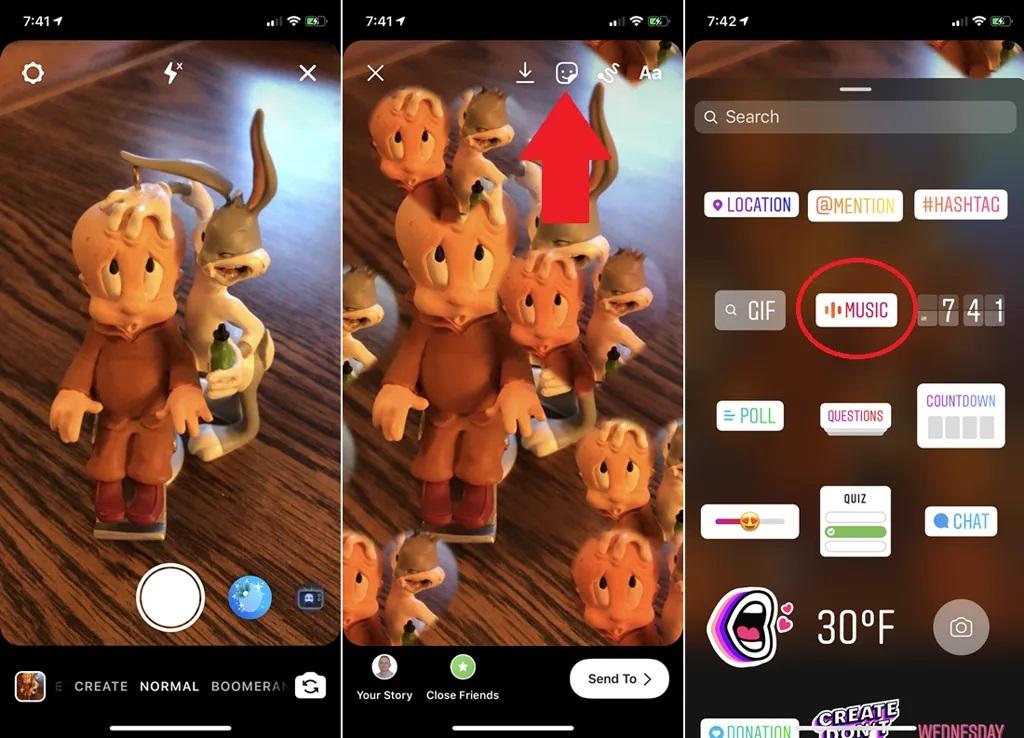
2. جستجو برای موسیقی
در صفحه Music، از قسمت جستجو در بالای صفحه برای یافتن آهنگ مورد نظر خود استفاده کنید. می توانید براساس آهنگ، هنرمند یا آلبوم جستجو کنید. آهنگ مورد علاقه خود را یافتید؟ برای شنیدن یک قسمت کوتاه از آهنگ، بر روی دکمه پخش (Play) ضربه بزنید. اگر آهنگ یا هنرمند خاصی را مد نظر ندارید، از طریق فهرست موارد محبوب، سبک ها (راک، پاپ، جاز، کلاسیک، سینمایی) یا حالت ها (سرگرم کننده، ضرب آهنگی، عاشقانه، ملایم) را بررسی کنید.
3. افزودن و ویرایش موسیقی در استوری ها
گذاشتن آهنگ روی عکس در استوری اینستاگرام
وقتی انتخاب خود را انجام دادید، بر روی آهنگ مورد نظر خود در استوری ضربه بزنید. اگر از یک تصویر ثابت برای استوری خود استفاده می کنید، موسیقی حداکثر برای 15 ثانیه پخش می شود. اگر با استوری ویدئویی کار می کنید، اینستاگرام ویدئو شما را به قسمتهای 15 ثانیه ای تقسیم کرده و موسیقی شما تا زمانی که کل ویدیو اجرا شود، پخش خواهد شد.
در حالت استفاده از عکس، می توانید تعیین کنید کدام قسمت از آهنگ در استوری شما پخش شود. کافیست نوار لغزنده را حرکت دهید تا بخشی از آهنگ که مورد نظر شماست را بیابید. بر روی تصویر کوچک عکس ضربه بزنید تا بتوانید آن را تغییر دهید.
بعضی از آهنگ ها چندین تصویر را در اختیار شما قرار می دهند که می توانید از بین آنها انتخاب کنید و حتی بعضی ها نیز اجازه می دهند که متن شعرها نیز در هنگام پخش موسیقی بر روی صفحه ظاهر شوند. وقتی از تصویری که انتخاب کردید راضی بودید، بر روی Done ضربه بزنید تا آهنگ به صورت استیکر به استوری شما اضافه شود.
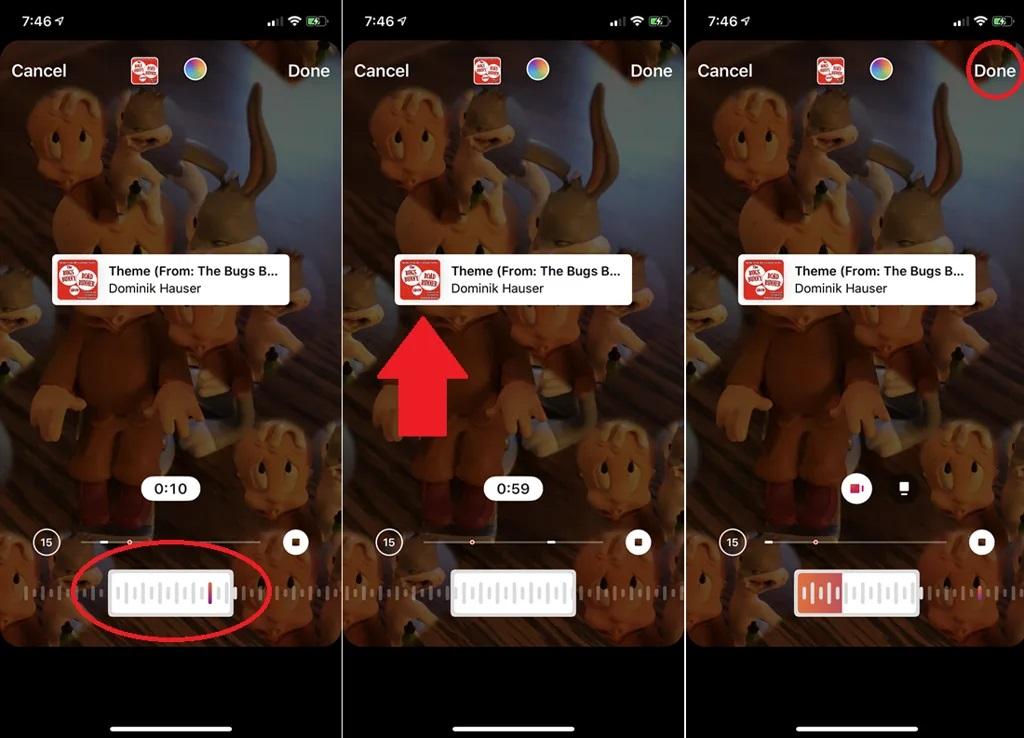
4. قرار دادن استیکر موسیقی (افزودن استیکر موزیک به اینستاگرام)
هنگامی که انتخاب موسیقی خود را نهایی کردید، موسیقی به عنوان استیکر در استوری شما ظاهر می شود. در این مرحله، چند گزینه پیش رو دارید. با حرکت انگشت خود در صفحه می توانید محل استیکر را در استوری خود تعیین کنید. با فشار دادن و باز کردن دو انگشت خود، می توانید اندازه استیکر را تغییر دهید. برای تغییر جهت استیکر از دو انگشت استفاده کرده و آن را بچرخانید. برای بازگشت به صفحه قبلی جهت تغییر ظاهر استیکر، بر روی آن دو بار ضربه زده و پس از اعمال تغییر، گزینه Done را انتخاب کنید تا به استوری خود برگردید.
اگر ویدیویی ضبط کرده اید، می توانید قبل از ارسال استوری، با استیکر خود کارهای بیشتری انجام دهید. آن را نگه دارید تا بتوانید استیکر را به شخص یا شی خاصی در ویدیو بچسبانید. این یعنی که استیکر در فیلم همراه با جسم حرکت خواهد کرد.
حتما بخوانید: آموزش گذاشتن لینک سایت و تلگرام در استوری
5. انتشار و مشاهده استوری های دارای موسیقی
پس از پایان کار بر روی موسیقی، روی آیکون Your Story ضربه بزنید تا استوری خود را با موسیقی انتخابی منتشر کنید. همچنین اگر می خواهید فقط افراد خاصی آن را ببینند، می توانید بر روی Close Friends ضربه بزنید تا آن را برای گروهی از افراد ارسال کنید یا بر روی Send To ضربه بزنید و مشخص کنید چه افرادی آن را دریافت کنند.
برای مشاهده استوری خود، روی نماد Your Story ضربه بزنید. استوری شما همراه با پخش موسیقی به صورت خودکار ظاهر می شود. با ضربه زدن بر روی استیکر آهنگ، موسیقی متوقف می شود و یک پخش کننده موسیقی با دکمه پخش یا توقف سایر گزینه ها به نمایش در خواهد آمد. دنبال کنندگان شما می توانند استوری شما را مشاهده کرده و به همان شیوه موسیقی را پخش کنند.
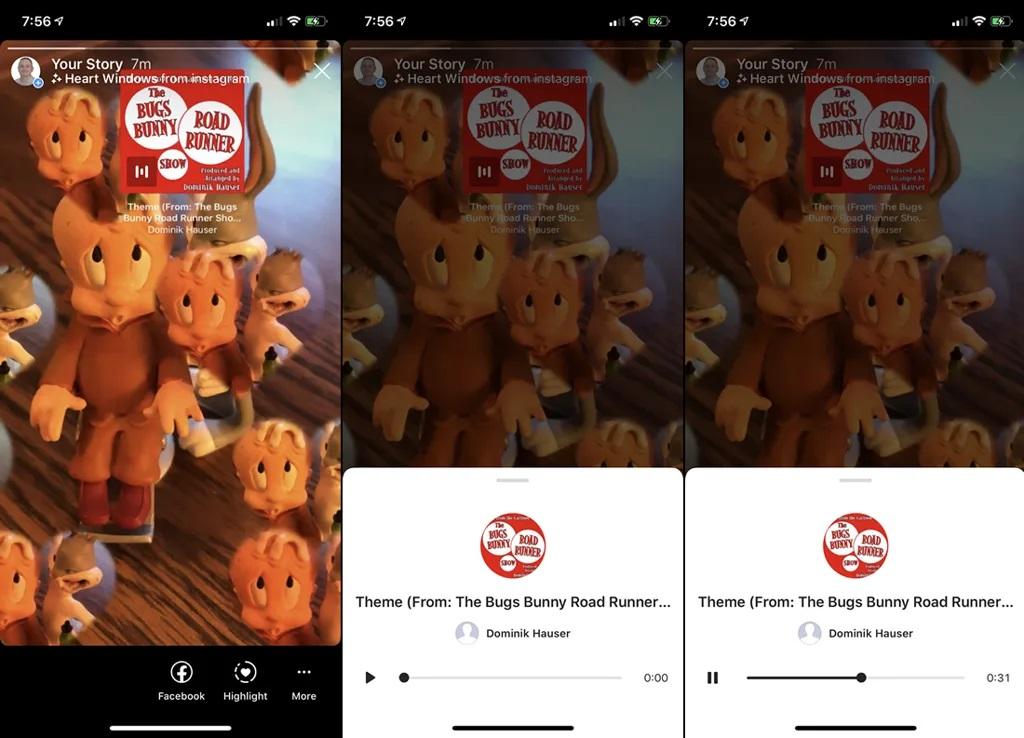
6. افزودن موسیقی به رسانه های بارگذاری شده
همچنین می توانید به یک عکس یا ویدیوی موجود که می خواهید در یک استوری از آن استفاده کنید، موسیقی اضافه نمایید. روی نماد دوربین در بالا سمت چپ صفحه ضربه بزنید. برای دیدن کتابخانه عکس، انگشت خود را به سمت بالا بکشید. عکس ها یا فیلم هایی را که می خواهید به استوری اضافه کنید، انتخاب نموده و روی Next ضربه بزنید. برای افزودن موسیقی، روی آیکون استیکر در نوار ابزار بالای صفحه ضربه بزنید، سپس استیکر Music را انتخاب کنید.
7. نهایی کردن استوری رسانه بارگذاری شده
از این مرحله، روند کار مشابه اضافه کردن موسیقی به عکس یا ویدیویی است که در برنامه اینستاگرام قرار داده اید. موسیقی مورد نظر خود را پیدا کرده و انتخاب کنید. سپس مشخث کنید که چه بخشی از آهنگ پخش شود. برای قرار دادن استیکر Music در استوری خود، روی گزینه Done ضربه بزنید.
گذاشتن موزیک در استوری اینستاگرام از یک سرویس بیرونی
با اضافه کردن موسیقی از Spotify ،SoundCloud و Shazam لازم است ابتدا برنامه آن سرویس را باز کرده و آهنگ دلخواهتان را انتخاب کنید. مطمئن شوید که نرم افزار نسخه تلفن همراه Spotify ،SoundCloud یا Shazam را بسته به اینکه از کدام نرم افزار می خواهید، استفاده کنید، بر روی گوشی خود نصب کرده اید. اجازه دهید هر یک از آنها را بررسی کنیم.
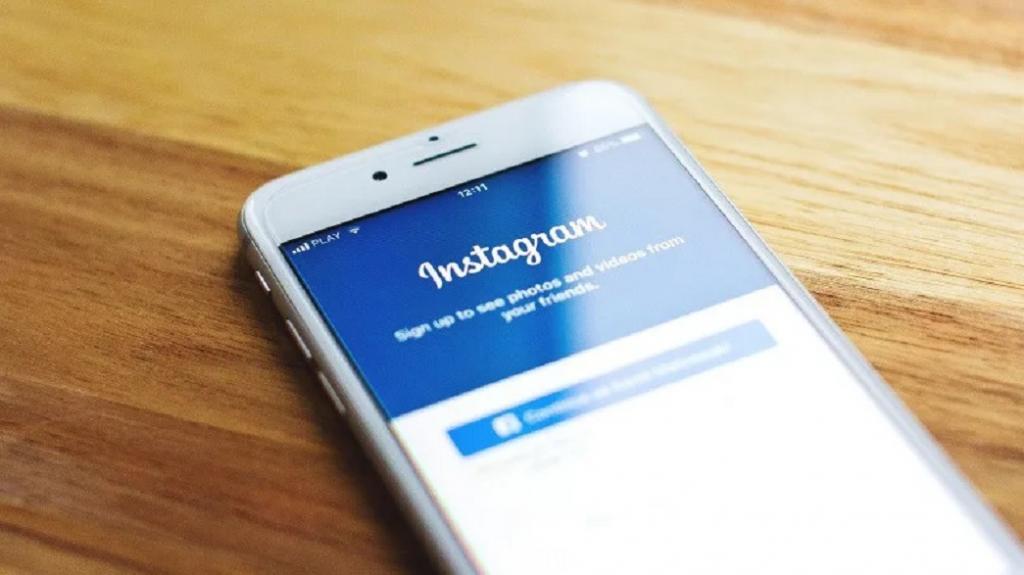
1. افزودن موسیقی از Spotify به استوری های اینستاگرام
برنامه Spotify را باز کنید. آهنگی را که می خواهید از طریق استوری اینستاگرام به اشتراک بگذارید، بیابید. بر روی آیکون بیضی ضربه بزنید و گزینه Share را انتخاب کنید. یکی از گزینه های به اشتراک گذاری، Instagram Stories می باشد. بر روی آن ضربه بزنید تا به استوری اینستاگرام خود منتقل شوید، جایی که آهنگ انتخابی شما با تصویر جلد آن ظاهر می گردد. شما می توانید متن، استیکرها و افکت های دیگر را به استوری خود اضافه کنید. برای ارسال استوری با آهنگی که انتخاب کرده اید، بر روی نماد Your Story ضربه بزنید.
حتما بخوانید: اسپاتیفای چیست
باز کردن Spotify از طریق اینستاگرام
وقتی استوری شما پست شد، به عنوان پیوندی به Spotify عمل خواهد کرد. برای مشاهده آن بر روی استوری خود ضربه زده و سپس گزینه Play on Spotify و نهایتاً Open Spotify را انتخاب کنید تا آهنگ در برنامه باز شود. هر فردی که استوری شما را مشاهده کند، خواهد توانست به همین ترتیب آهنگ را در Spotify باز کند.
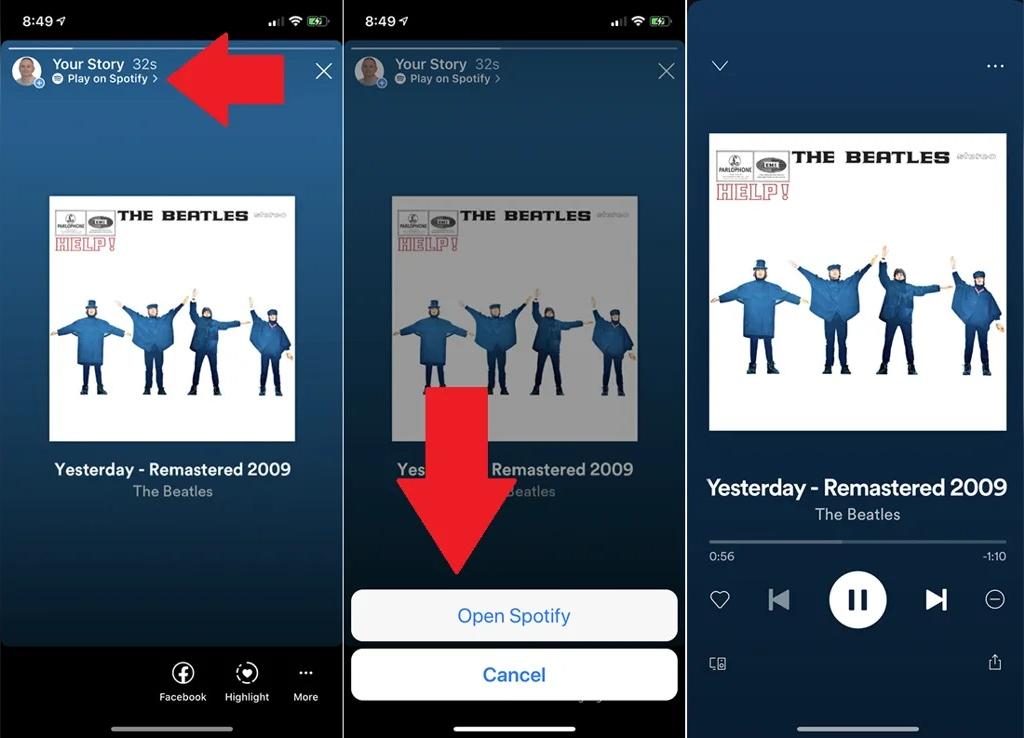
2. افزودن موسیقی از SoundCloud به اینستاگرام
برنامه SoundCloud را باز کنید. آهنگی را که می خواهید به استوری خود اضافه کنید، انتخاب نمایید. بر روی آیکون Share برای آن آهنگ ضربه بزنید و Share to Instagram Stories را انتخاب کنید تا آهنگ و تصویر مربوط به آن را وارد برنامه اینستاگرام نمایید.
باز کردن SoundCloud از طریق اینستاگرام
وقتی استوری منتشر شد، به عنوان پیوندی به آهنگ در SoundCloud عمل می کند. استوری را مشاهده کرده، بر روی Play on SoundCloud ضربه بزنید، سپس Open SoundCloud را انتخاب کنید تا آهنگ در برنامه باز شود.
3. گذاشتن آهنگ در استوری اینستاگرام ایفون با استفاده از Shazam
Shazam که متعلق به اپل می باشد، کمی متفاوت از سایر سرویس های موسیقی آهنگی را که قبلاً گوش داده اید تجزیه و تحلیل کرده و آن را برای شما شناسایی می کند. هنگامی که نمی دانید چه کسی آهنگی را اجرا کرده یا عنوان آهنگ را به خاطر نمی آورید، این رویکرد بسیار مفید است. همچنین می توانید برنامه را برای پخش موسیقی و ارسال آن به اینستاگرام استفاده کنید.
برنامه Shazam را باز کنید. اگر موسیقی مربوطه در حال پخش در نزدیکی شماست، به برنامه اجازه دهید تا آهنگ را شنیده و تشخیص دهد، سپس بر روی آهنگ در Shazam ضربه بزنید. روی آیکون More ضربه زده، گزینه Share را انتخاب نموده و سپس روی گزینه Instagram Stories ضربه بزنید تا آهنگ و تصویر مربوط به آن به برنامه اینستاگرام ارسال شود.
باز کردن Shazam از طریق اینستاگرام
پس از انتشار استوری، می توانید از طریق اینستاگرام به برنامه Shazam بازگردید. استوری را در اینستاگرام باز کنید، روی More on Shazam ضربه بزنید. سپس گزینه Open Shazam را انتخاب کنید تا آهنگ در برنامه پخش شود.
سخن آخر
شاید شما عکس ها یا فیلم های فوق العاده و برخی فیلترها و استیکرهای جالب در اختیار داشته باشید اما استوری شما کماکان یک جزء مهم را کم دارد: موسیقی. اگر می خواهید آهنگ یا موزیک را به استوری اینستاگرام خود اضافه کنید، می توانید از راه های گذاشتن موزیک در استوری که در این مطلب سلام دنیا، آموزش دادیم، استفاده کنید. امیدوارم این مطلب برای شما مفید بوده باشد، می توانید نظرات و سوالات خود را در خصوص قرار دادن آهنگ روی استوری برای ما در بخش نظرات بنویسید. همچنین این پست را از طریق شبکه های اجتماعی با دوستان خود به اشتراک بگذارید.
مطالب مرتبط:
چگونه بفهمیم استوری برای ما هاید شده؛ هاید لایو در اینستاگرام
چگونه استوری سوالی بگذاریم؛ سوال و جواب در استوری اینستاگرام

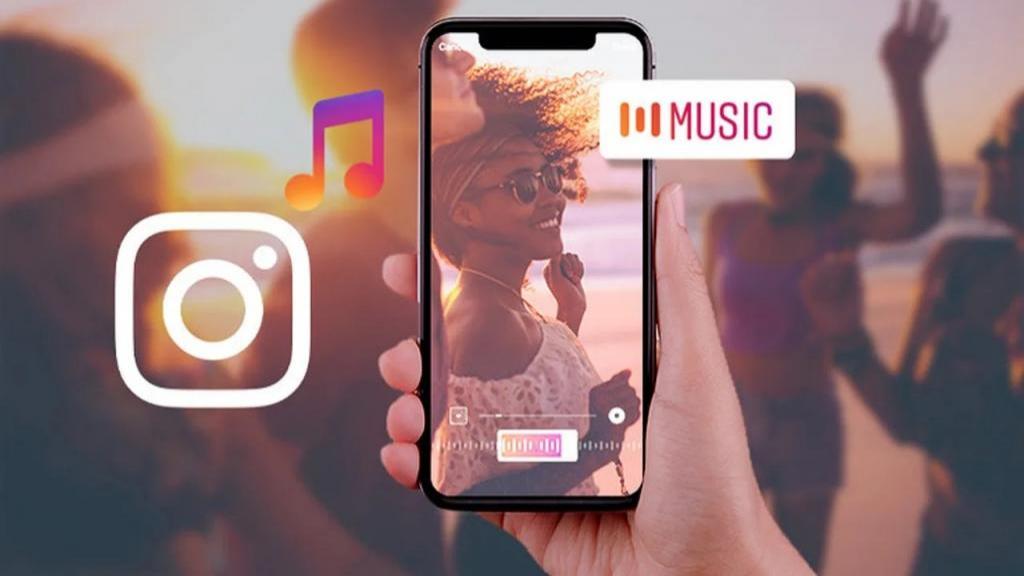
دیدگاه ها